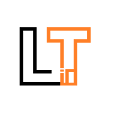Beberapa waktu yang lalu,
salah satu penyedia layanan CDN (content Delivery Network) yang cukup populer
yakni CLoudflare telah merilis DNS resolver yang di klaim oleh mereka sebagai
DNS tercepat di dunia saat ini, dengan nama DNS 1.1.1.1.
Bekerja sama dengan
APINIC, DNS terbaru keluaran Cloudflare ini bisa di gunakan di semua perangkat
yang di gunakan untuk berselancar di internet, termasuk Android, iOS, MacOS,
maupun Windows sehingga browsing menjadi lebih cepat, aman dan stabil.
Apa Itu DNS 1.1.1.1 ?
Mengapa Bisa Membuat Koneksi Internet Lebih Kencang ?
Bagi yang belum begitu
paham dengan DNS 1.1.1.1, sebelumnya SemuanyaAda akan memberikan
penjelasan singkat mengenai apa itu DNS.
DNS merupakan singkatan
dari Domain Name System, yaitu sebuah layanan yang berperan untuk menerjemahkan
nama sebuah domain atau situs web misalnya https://www.SemunyaAda.com menjadi
alamat IP atau juga sebaliknya sehingga pengguna internet bisa membuka situs
tujuan lebih cepat.
Nah, DNS 1.1.1.1 yang di
keluarkan oleh Cloudflare ini menjadi salah satu DNS yang memiliki tingkat
kemanan tinggi dan kecepatan yang cukup kencang.
Mengapa di sebut paling
aman ? Pihak Cloudflre menjelasakan hal itu dikarenakan DNS 1.1.1.1 tidak
merekam data alamat IP di perangkat yang kita gunakan.
Berbeda dengan DNS yang
di sediakan oleh ISP (internet service provider) atau layanan penyedia jasa
internet yang kerap kali menyimpan log DNS untuk keperluan mereka.
Sementara itu, dikutip dari DNSperf, response time DNS
1.1.1.1adalah sekitar 14 milidetik, lebih cepat dari beberapa DNS yang ada saat
ini yakni OpenDNS (20 milidetik) dan GoogleDNS (34 milidetik) sehingga DNS
1.1.1.1 milik cloudflare ini di daulat sebagai DNS tercepat di dunia untuk saat
ini.
Bagaimana, sudah paham
kan apa itu DNS. Bagi anda penasaran dan ingin mencoba untuk mengganti DNS
perangkat anda dengan DNS milik Cloudflare ini, berikut SemunyaAda
jelaskan cara Cara Mempercepat Koneksi Internet Dengan DNS 1.1.1.1 di beberapa
perangkat dengan sistem operasi populer seperti Android, dan Windows
1.
Cara Setting DNS 1.1.1.1 Di Komputer atau Laptop
WIndows
·
langkah pertama
adalah dengan mengklik menu Settings > Control Panel > Network and
Internet pada komputer maupun laptop dengan sistem operasi windows yang anda
gunakan.
·
Selanjutnya pilih
menu Network and Sharing Center, kemudia pilih opsi Change Settings Adapter.
Maka akan muncul sebuah jendela/ pop up berisi informasi jaringan yang di
gunakan. Klik kanan pada jaringan yang tersedia dan pilih menu Properties.
·
Dialog box baru
akan tampil, Selajutnya anda tinggal memilih atau mencentang pada opsi Internet
Protocol Version 4 (TCP/Ipv4) kemudian klik Properties.
·
Ubah pengaturan
pada menu General dan pilih Obtain DNS server address automatically menjadi Use
the following DNS server addresses: kemudian ketik pada Preferred DNS server:
1.1.1.1 dan Alternate DNS server: 1.0.0.1
·
Kemudian klik OK
dan Close untuk mengakhiri pengaturan ini. Selanjutnya silahkan restart
browser yang anda gunakan dan DNS
1.1.1.1 milik cloudflare siap untuk di gunakan.
2.
Cara Setting DNS 1.1.1.1 Di Smartphone Android
A.
Cara manual
Cara Mempercepat Koneksi
Internet dengan menggunakan DNS 1.1.1.1 pada perangkat dengan sistem operasi
Android, adalah pastikan perangkat anda tersambung dengan koneksi aktif
menggunakan jaringan Wi Fi.
Jika sudah tersambung
dengan jaringan Wi-Fi yang aktif, selanjutnya pilih menu Settings/Pengaturan
selanjutnya pilih menu Koneksi.
Pilih pada jaringan Wi-Fi
yang aktif yang di sedang di gunakan, selanjutnya tekan dan tahan pada nama
jaringan wi-fi yang di gunakan, maka akan muncul pop up baru. kemudian pilih
Kelola Pengaturan Jaringan.
Ketika mengklik Kelola
Pengaturan Jaringan maka akan muncul dua opsi, pilih opsi yang kedua yakni
Tampilkan Opsi Lanjutan.
Jendela pengaturan baru
akan terbuka, kemudia rubah pada pengaturan IP yang semula DHCP menjadi Statis.
Pada kolom DNS 1 silahkan
hapus isian yang ada dan ganti dengan 1.1.1.1
Pada kolom DNS 2 ganti
dengan 1.0.0.1
Kemudian klik Simpan dan
silahkan restart browser yang anda gunakan. Maka DNS milik Cloudflare sudah
siap untuk di gunakan dan rasakan perbedaan kecepatan koneksinya.
B.
Cara otomatis
Cara ini lebih simple
ketimbang harus mengotak atik HP sobat. Karena cara ini menggunakan aplikasi
pihak ketiga, bagaimana ? simak aja.
1.
Download dan install
aplikasi DNS 1.1.1.1
3.
Klik logo star,
sampai tersambung seperti gambar dibawah ini.
d Mantap deh udah bisa ngacirrrr.
Bagaimana, cukup mudah
bukan. Jika anda sudah terbiasa mengotak-atik perangkat anda maka Cara Mempercepat Koneksi Internet Dengan DNS 1.1.1.1 di atas bukanlah hal yang sulit
untuk di lakukan.
OK, sekian dulu tutorial
kali ini, semoga bermanfaat. Terimakasih